
Program untuk mendengarkan musik dapat menampilkan berbagai informasi terkait ke setiap trek pemutaran: nama, pemain, album, genre, dll. Data ini adalah tag file MP3. Mereka juga berguna saat menyortir musik di daftar putar atau pustaka.
Tetapi itu terjadi bahwa file audio berlaku untuk tag yang salah yang mungkin tidak sepenuhnya absen. Dalam hal ini, Anda dapat dengan mudah mengubah atau menambah informasi ini.
Cara untuk Mengedit Tag di MP3
Anda harus berurusan dengan ID3 (mengidentifikasi mp3) - tag lidah. Yang terakhir selalu merupakan bagian dari file musik. Awalnya, ID3V1 telah ada, yang mencakup informasi MP3 terbatas, tetapi segera ID3V2 muncul dengan fitur-fitur canggih, memungkinkan Anda untuk menambahkan segala macam hal sepele.Saat ini, file dengan ekstensi MP3 dapat mencakup kedua jenis tag. Informasi utama diduplikasi di dalamnya, dan jika tidak, maka pertama-tama berbunyi dengan ID3v2. Pertimbangkan cara membuka dan mengubah tag MP3.
Metode 1: Mp3tag
Salah satu program paling nyaman untuk bekerja dengan tag adalah MP3TAG. Semuanya jelas dan Anda dapat mengedit beberapa file sekaligus.
- Klik File dan pilih "Tambah Folder".
- Temukan dan tambahkan folder dengan musik yang diinginkan.
- Setelah memilih salah satu file, di sisi kiri jendela Anda dapat melihat tagnya dan mengedit masing-masing. Untuk menyimpan edit, klik ikon di panel.
- Sekarang Anda dapat mengklik kanan pada file yang diedit dan pilih item "Mainkan".
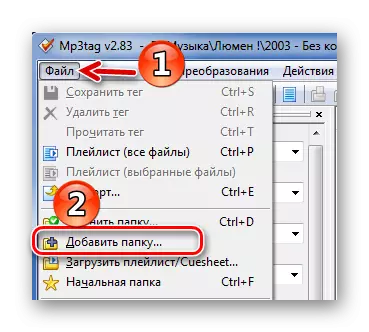
Atau gunakan ikon yang sesuai di panel.


Juga, file MP3 dapat diseret ke jendela MP3TAG.
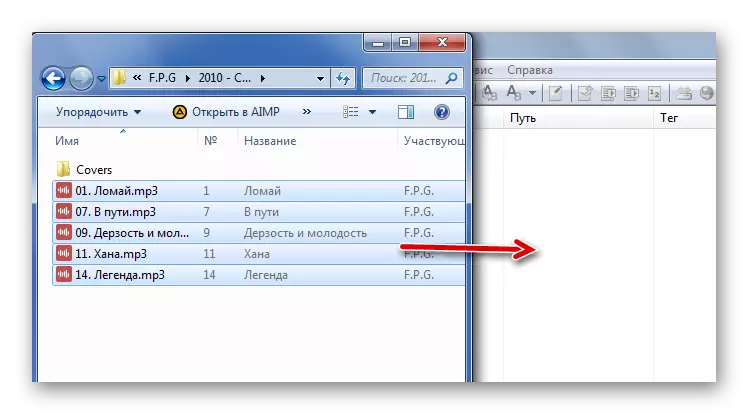

Anda dapat melakukan hal yang sama dengan memilih beberapa file.

Setelah itu, file akan dibuka di pemain, yang digunakan secara default. Jadi, Anda dapat melihat hasilnya.
By the way, jika tag yang ditentukan tidak cukup, Anda selalu dapat menambahkan yang baru. Untuk melakukan ini, buka menu konteks file dan buka "Tag Tambahan".

Klik tombol Add Field. Segera Anda dapat menambah atau mengubah penutup saat ini.
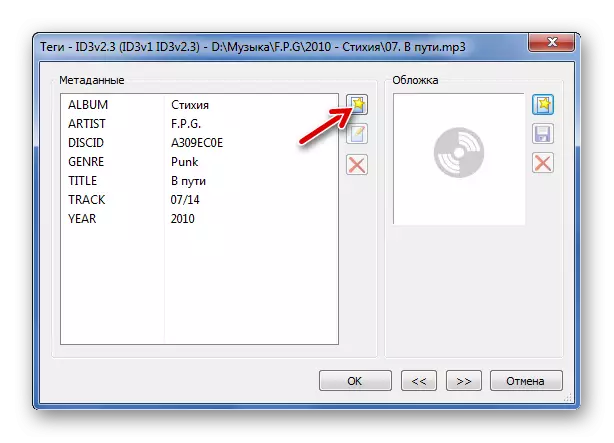
Perluas daftar, pilih tag dan segera tulis nilainya. Klik OK.

Di jendela "tag", klik "OK".

Pelajaran: Cara Menggunakan Mp3tag
Metode 2: Alat Tag Mp3
Utilitas sederhana ini juga memiliki fitur yang baik untuk bekerja dengan tag. Dari kerugiannya, tidak ada dukungan untuk bahasa Rusia, Cyrillic dalam nilai tag mungkin tidak ditampilkan dengan benar, kemungkinan pengeditan batch tidak disediakan.
- Klik "File" dan "Open Directory".
- Buka folder MP3 dan klik tombol Buka.
- Sorot file yang diinginkan. Di bawah, buka tab ID3V2 dan mulai bekerja dengan tag.
- Sekarang Anda dapat menyalin apa yang mungkin dalam ID3v1. Ini dilakukan melalui tab Tools.


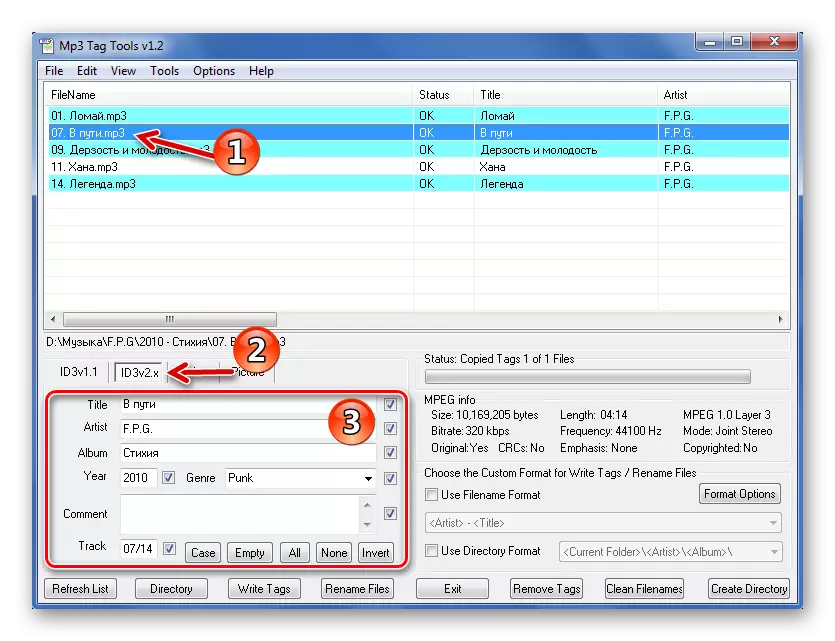
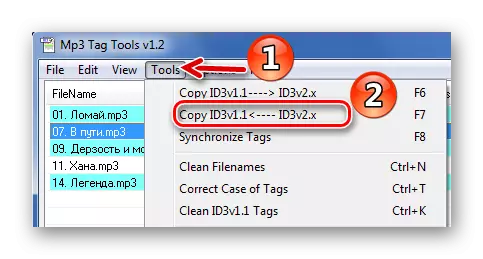
Di tab "Picture", Anda dapat membuka penutup saat ini ("buka"), unduh yang baru ("muat") atau hapus sama sekali ("Hapus").
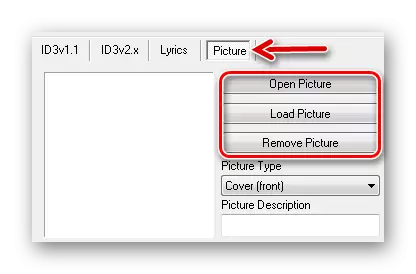
Metode 3: Editor Tag Audio
Tetapi editor tag audio program dibayar. Perbedaan dari antarmuka versi sebelumnya - kurang "dimuat" dan bekerja secara bersamaan dengan dua jenis tag, yang berarti mereka tidak perlu menyalin nilai-nilai mereka.
- Pergi ke direktori musik melalui browser bawaan.
- Pilih file yang diinginkan. Di tab Umum, Anda dapat mengedit tag utama.
- Untuk menyimpan nilai tag baru, tekan ikon muncul.
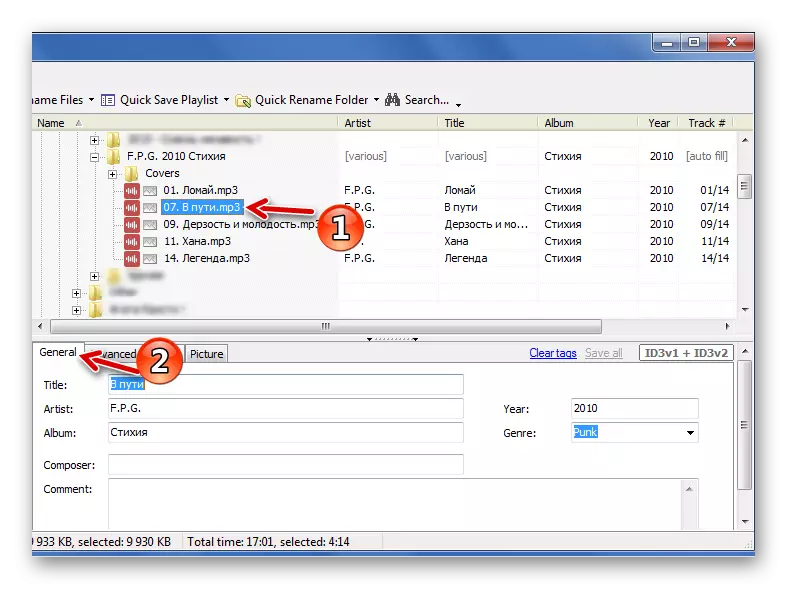

Bagian lanjutan memiliki beberapa tag tambahan.

Dan dalam "gambar" menambah atau mengubah penutup komposisi tersedia.
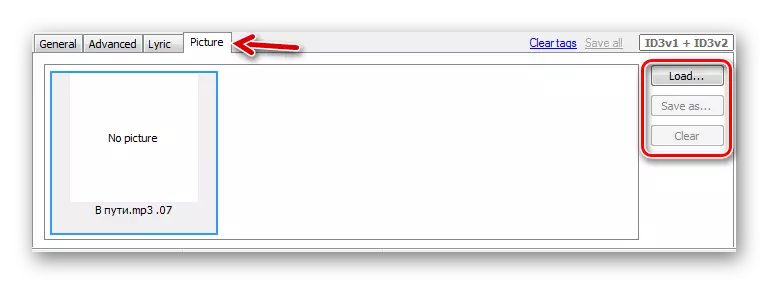
Di editor audio tag, Anda dapat mengedit data dari beberapa file yang dipilih.
Metode 4: Editor Tag AIMP
Anda dapat bekerja dengan tag MP3 melalui utilitas yang dibangun ke dalam beberapa pemain. Salah satu opsi paling fungsional adalah editor tag pemain AIMP.
- Buka menu, arahkan kursor ke utilitas dan pilih "Tag Editor".
- Di kolom kiri, tentukan folder dengan musik, setelah itu kontennya akan muncul di area kerja editor.
- Sorot lagu yang diinginkan dan klik tombol "Edit semua bidang".
- Edit dan / atau isi bidang yang diperlukan di tab ID3V2. Salin semuanya di ID3v1.
- Di tab "Lyrics", Anda dapat memasukkan nilai yang sesuai.
- Dan di tab "Umum", Anda dapat menambah atau mengubah penutup dengan mengklik area penempatannya.
- Ketika semua pengeditan dieksekusi, klik "Simpan".

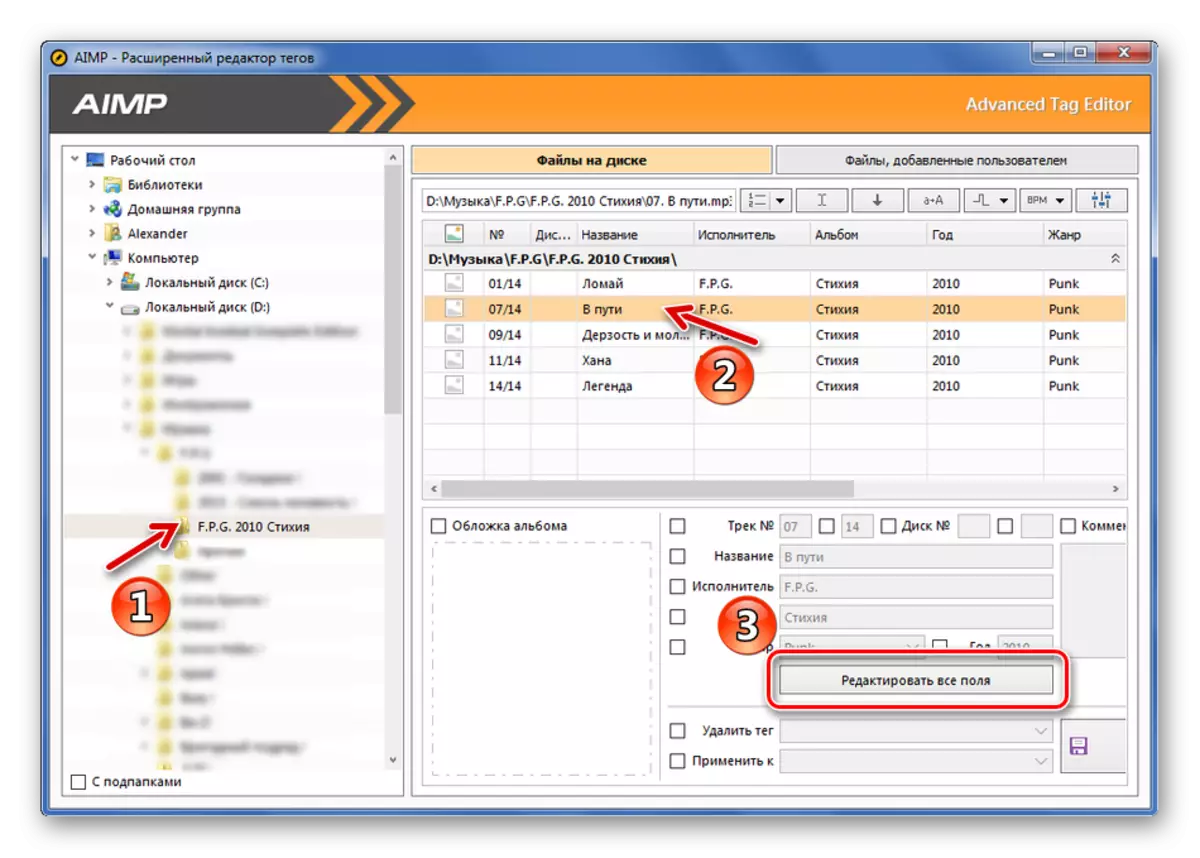




Metode 5: Windows Standard berarti
Sebagian besar tag dapat diedit oleh Windows.
- Arahkan ke lokasi file MP3 yang diinginkan.
- Jika Anda dialokasikan, maka informasi tentang itu akan muncul di bagian bawah jendela. Jika terlihat jelas, tangkap tepi panel dan tarik ke atas.
- Sekarang Anda dapat mengklik nilai yang diinginkan dan mengubah data. Untuk menyimpan, tekan tombol yang sesuai.
- Buka properti dari file musik.
- Di tab "Detail", Anda dapat mengedit data tambahan. Setelah klik "OK".
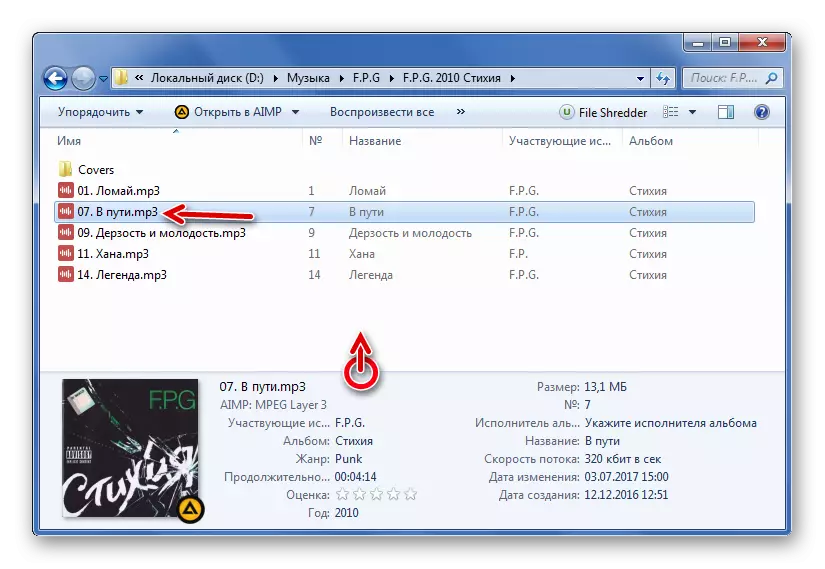

Bahkan lebih banyak tag dapat diubah sebagai berikut:


Sebagai kesimpulan, kita dapat mengatakan bahwa program yang paling fungsional untuk bekerja dengan tag adalah MP3TAG, meskipun alat tag MP3 dan tempat editor tag audio lebih nyaman. Jika Anda mendengarkan musik melalui AIMP, Anda dapat menggunakannya di editor tag bawaan - tidak lebih rendah dari analog. Dan Anda biasanya dapat melakukannya tanpa program dan mengedit tag melalui konduktor.
